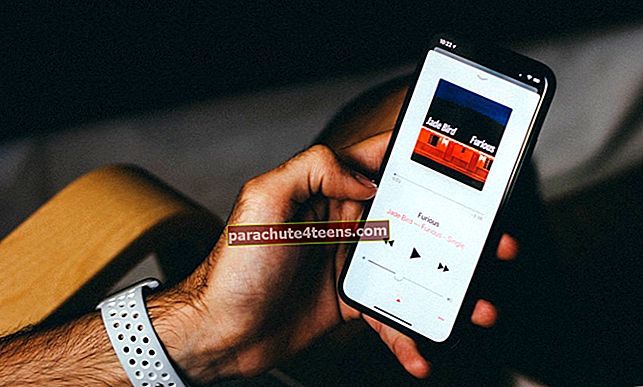Arvuti tuvastatakse ainulaadse meediumipääsukontrolli aadressi (MAC) järgi, mis on sisse ehitatud teie arvuti võrgukaardile. Saate seda MAC-aadressi OS X-is muuta.
MAC-aadressi muutmine on üsna lihtne, kui kasutate Windowsi või Linuxi; see on üsna asjatundlik asi selliste virtuaalsete aadresside muutmiseks oma Maci või Windowsi süsteemides.
Kõigepealt arutame, kuidas leiate oma MAC-aadressi.
Leidke oma Maci MAC-aadress

MAC-aadressi leiate kiiresti menüüribalt oma OS X-ist. Vajutage lihtsalt klahvi Option ja hoidke seda ning klõpsake menüüribal kuvataval Wi-Fi ikoonil. Ilmub rippmenüü koos mõne suvandiga, mille hulgas näete kahte esimest valikut liidese nime ja aadressina.
Aadress on omamoodi tähestike ja koolonitega eraldatud numbrite segu; see on arvuti füüsiline MAC-aadress. Seda aadressi võib muuta; sel ajal saate terminali kirjutada käsu ja kontrollida aadressi, mida teie arvuti kasutab suhtlemiseks.
ifconfig et1 | grep eeter

See annab teie riistvaraliidese en1 MAC-aadressi; seda liidest kasutatakse enamikus Mac-ides WiFi jaoks.
Kui soovite kontrollida, millist liidest WiFi jaoks kasutatakse, vajutage ja hoidke all Option-klahvi ning klõpsake menüüribal WiFi-ikooni. See toiming näitab teile, millist seadet kasutate Interneti-ühenduse saamiseks.
 Muuda MAC-aadressi
Muuda MAC-aadressi
Saate oma MAC-aadressi muuta, määrates uue
sudo ifconfig en1 eeter aa: bb: cc: dd: ee: ff
Kui küsitakse, sisestage oma süsteemi parool.

See käsk määrab en1-le MAC-aadressi.
Hankige juhuslik MAC-aadress
Kui privaatsus on teie mure, peaksite juhuslikult jaotama oma MAC-aadressi. Sisestage käsk, nagu allpool mainitud:
openssl rand -hex 6 | sed 's / \ (.. \) / \ 1: / g; s /.$// '| xargs sudo ifconfig en1 eeter
Kui küsitakse, sisestage oma süsteemi parool.

Iga kord, kui käivitate selle käsu, saate en1-le uue MAC-aadressi. Pange tähele, et see pole püsiv asi, sest mõlema käsu muudatused taastavad oma algse seisukorra, kui Maci taaskäivitate. Pange tähele, et kui muudate oma MAC-aadressi, võib tekkida mõningaid võrguprobleeme. Pärast MAC-aadressi muutmist on alati soovitatav WiFi taaskäivitada.